 |
| ▼ CONTENTS |
| ・はじめにお読み下さい |
| ・プロフィール |
| ・ブロードキャスト |
| ・Gordian Knot (ペーパーマガジン) |
| ・ウィークリーマガジン (メールマガジン) |
| ・デジタル
ビヘイビア (月刊PDFマガジン) |
| ・上高地仁の本 |
| ・ダウンロード |
| ・リンク集 |
| ・広告募集 |
| ・DTP-S倶楽部 |
 |
 |
 |
 |
 |
 |
|
| << 3-4 |
|
その3 アプリケーションでの埋め込み方 3―5 PageMaker6.5での埋め込み |
| ■PostScriptファイルの書き出し PageMaker 6.5Jは6.53Jにアップデートすることで、内部機能でPDFを作成できます。しかしこの方法は、Acrobat Distiller 3.0Jを使ってPDFを作成するものなので、日本語フォントを埋め込むことはできません。 PageMaker 6.5Jで日本語フォント埋め込みPDFを作成するには、まずPostScriptファイルを書き出します。プリンタドライバはLaserWriterを使います。PageMakerの出力はLaserWriterがデフォルトになっいるからです。 Distiller 4.0でフォントを埋め込むためには、まずファイルメニューの[プリント]ダイアログを開きます。ここで形式で[Acrobat Distiller J]を選択します。次にPDF化するページ範囲を指定します。最初と最後のページをハイフンでつないで指定します。もし見開きになっているときはこれを外さなければなりません。 ●形式で[Acrobat Distiller J]を選択する |
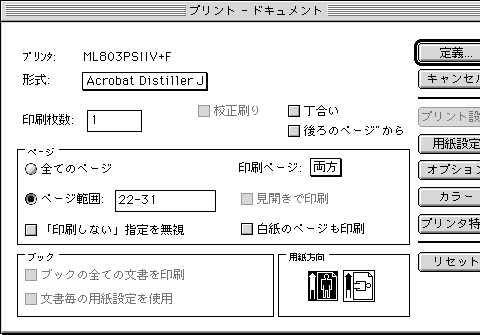 |
| ※[見開き]がチェックされていると、1ページが見開きの状態のPDFが作成される。 次に[用紙設定]のダイアログを開きます。形式で[Acrobat Distiller J]を選択されていると、[用紙サイズ]で[カスタム]が選択できます。ここで用紙サイズを入力します。またPDFには不要な[トンボ]や[ページ情報]もチェックを外します。 ●[用紙設定]のダイアログでカスタムを選択 |
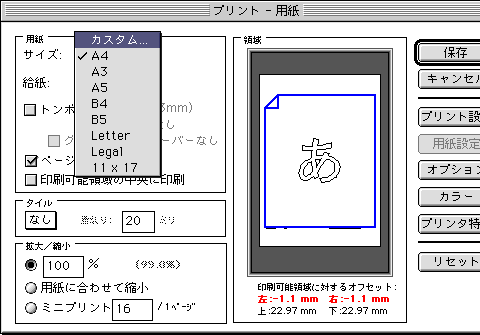 |
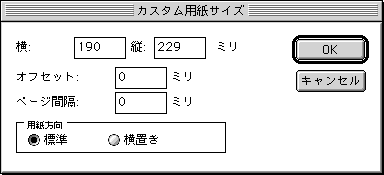 |
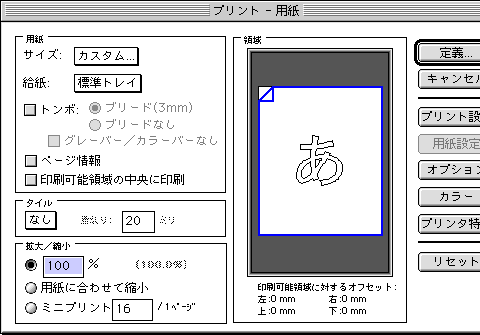 |
| ※定型サイズの場合はそのまま選択する。その場合でも塗り足しは含まれる。 最後にPostScriptファイルに書き出す[オプション]の設定を行ないます。[オプション]ダイアログを開き、[PostScript]で[ファイルへ書き出す]をチェックします。ここでは[標準形式]を選択します。標準形式とは、PostScriptファイルのとこを指します。 また[グラフィック/転送形式]ではイメージ解像度を[最適化]、データ転送方式は[高速(バイナリ)]にします。 [和文フォントダウンロード]および[欧文フォントダウンロード]は[ダウンロードしない]を選択しておきます。一般に[Acrobat Distiller J]を選択していると、ここで何を選択しても、Distillの結果は同じになるようですが、[ダウンロードしない]にしておく方が確実でしょう。 ●[オプション]ダイアログの設定 |
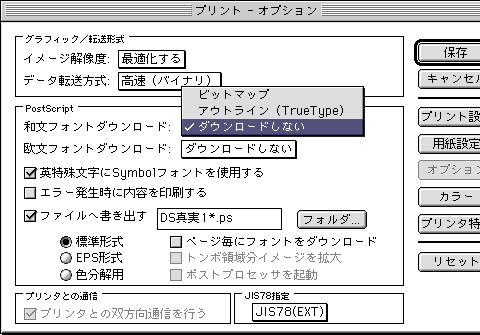 |
| ※書き出したファイルの保存先を指定するときは[フォルダ]をクリックして指定する。 また当然ですが、[カラー]ダイアログの設定で色分版せず、標準(コンポジット)を選択します。 これで[保存]すると、PostScriptファイルが書き出されるので、そのファイルをフォントの埋め込みを指定したDistillerで処理すると、埋め込み許可されたフォントは埋め込みができます。 |
| << 3-4 |

